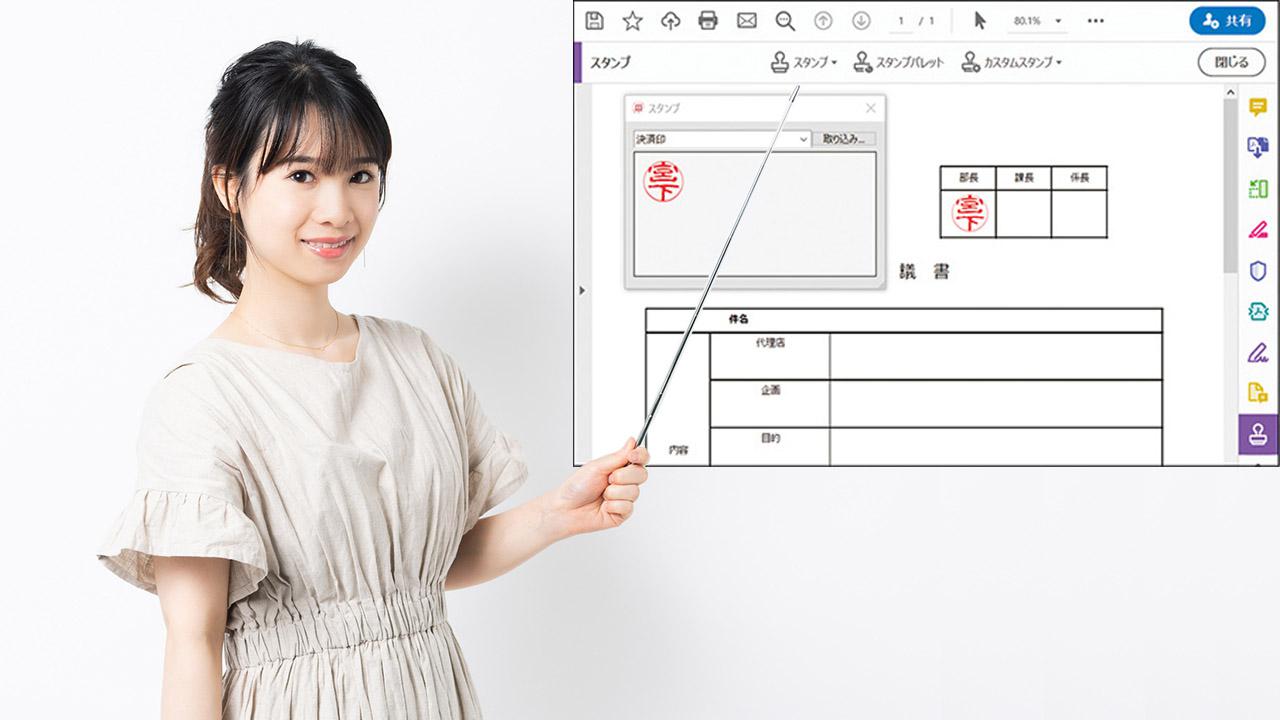リモートワークの導入が進むなか、おすすめなのが「電子印鑑」の利用だ。印影をデジタルデータで作成することで、PDFや「オフィス」ファイルなどのデジタル文書に押印が可能。押印のための出社は、もう必要がない。
書類をデータ化するのが効率化の第一歩!
仕事で会議をしたり、学校の授業を受けたり、ライブに参加したり、ショッピングをしたりなど、今、私たちの生活は急速にオンライン化が進んでいます。それを使いこなすカギは、スマホとパソコン。さあ、この特集で、新たな日常を、もっと便利に楽しみましょう。
押印のための出社は、もう必要ありません!
書類にハンコは不要! PDFやオフィス文書に電子印鑑を押す
多くの企業がリモートワークの導入を目指す中、大きな課題となっているのが印鑑の運用だ。業務上、書類への押印は欠かせないため、印鑑を使うためだけに出社を迫られるケースも少なくないという。書類はデジタル化できても、印鑑の扱いに頭を悩ませている担当者は多いだろう。
そこでおすすめなのが、「電子印鑑」の利用だ。印影をデジタルデータで作成することで、PDFや「オフィス」ファイルなどのデジタル文書に押印できるようになる。
まず、印影の作成は「Web認印」というサイトで行おう。日本の名字の上位1万姓に対応し、書体、大きさ、色のカスタマイズも可能。印影データは、PNG画像もしくはPDF形式で出力できるが、「オフィス」ファイルへの押印ならPNGで、PDFファイルへの押印ならPDFでダウンロードすればいい。
●「Web認印」で印影を作成
URL:http://www.hakusyu.com/webmtm/
名字、書体、大きさ、色を設定し、「作成」をクリック。一度めのクリックでPNG画像で、二度めのクリックでPDF形式で出力されるので、利用したいデータをダウンロードしよう。
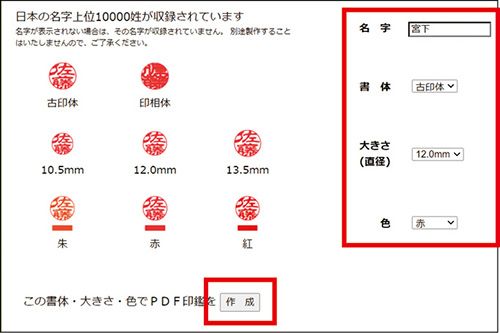
PDFに押印する場合は、閲覧アプリである「Adobe Acrobat Reader(アドビ アクロバット リーダー)DC」に印影を登録する必要がある。「ツール」→「スタンプ」→「カスタムスタンプ」→「作成」から印影データを取り込もう。押印する際は、「ツール」→「スタンプ」→「スタンプパレット」から印影をクリックすると、文書内の任意の位置に押印できる仕組みだ。
●印影を登録してPDF文書に押印
「Adobe Acrobat Reader DC」を起動し、「ツール」→「スタンプ」→「カスタムスタンプ」→「作成」をクリック。

「カスタムスタンプ用の画像を選択」の画面で「参照」をクリックし、「Web認印」で作成した印影を取り込む。「OK」をクリック後、分類やスタンプ名を入力して「OK」で登録完了となる。
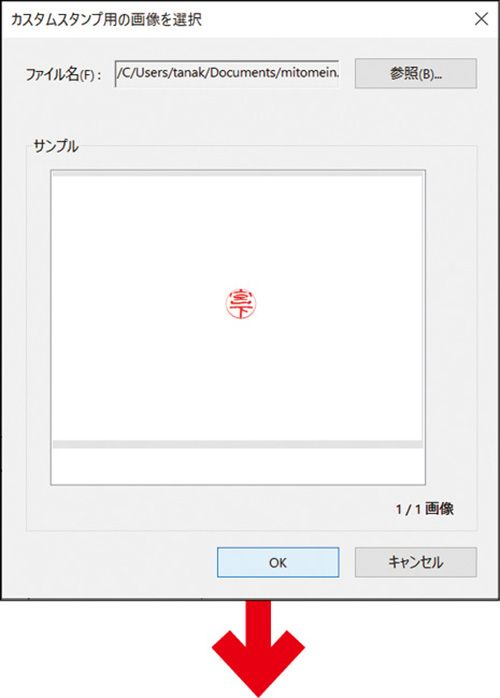
PDF文書を開いて「ツール」→「スタンプ」→「スタンプパレット」をクリック。印鑑の種類を選んで印影をクリックすると、任意の位置をクリックして押印できる。
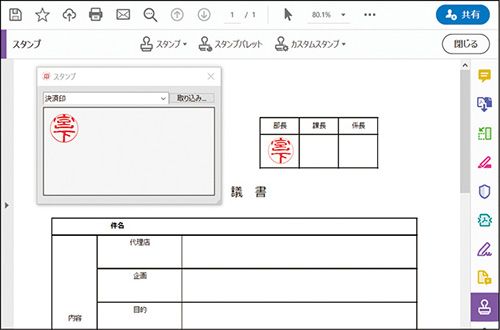
なお、「オフィス」ファイルへの押印は、「挿入」→「画像」からPNG画像を取り込めばOKだ。
◆解説/宮下由多加(ITライター)